![]() Una vez que ya hemos instalado nuestro entorno de ejecución para Joomla 2.5, procederemos a su instalación. El proceso es calcado al que ya había en versiones anteriores, pero siempre te será de utilidad si eres nuevo en el mundo Joomla.
Una vez que ya hemos instalado nuestro entorno de ejecución para Joomla 2.5, procederemos a su instalación. El proceso es calcado al que ya había en versiones anteriores, pero siempre te será de utilidad si eres nuevo en el mundo Joomla.
Instalación de Joomla 2.5
Entramos a nuestro navegador e introducimos la siguiente dirección: http://localhost/j25, de esta forma accedemos al instalador de Joomla! 2.5 y comenzaremos con los pasos de instalación.
- Idioma: tenemos que seleccionar el idioma en el cual queremos que nos guíe Joomla! para su instalación. Automáticamente detecta en qué idioma tenemos nuestro navegador y marcará la opción adecuada.
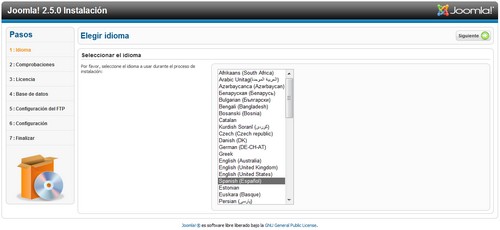
Figura 1: Selección de Idioma
- Comprobaciones: Joomla! Comprueba las versiones de PHP y MySQL instaladas y sus configuraciones para ver que todo está correcto para su instalación. En caso de que algo no esté correcto, habrá que hacer modificaciones en la configuración del servidor.
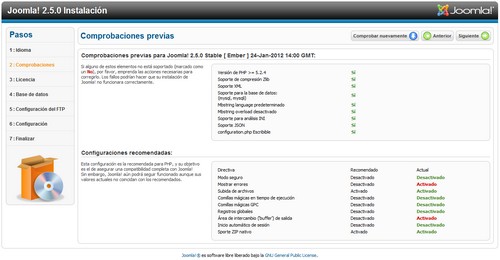
Figura 2: Comprobaciones previas a la instalación
- Licencia: Jooma! nos muestra la licencia de uso
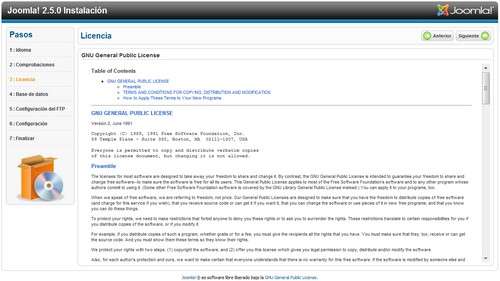
Figura 3: Licencia GNU
- Base de datos: tenemos que poner los datos de configuración de la base de datos (en donde se va a instalar el contenido del sitio web). El hospedaje o servidor es localhost, usuario es root y contraseña no tiene, nombre de la base de datos (en nuestro ejemplo j25) y prefijo de las tablas de la base de datos que son usadas por Joomla.
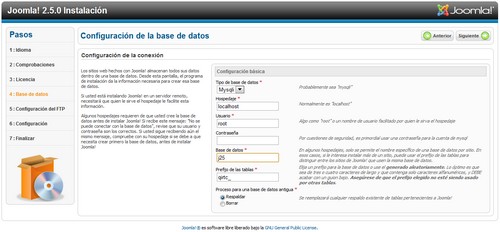
Figura 4: Configuración de la base de datos
- Configuración del FTP: pantalla de configuración de la capa FTP. Para una instalación en local no nos hace falta.
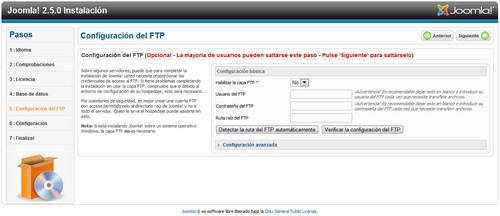
Figura 5: Configuración del FTP
- Configuración: datos del sitio (nombre), y datos de la cuenta de superadministrador (correo electrónico, nombre de usuario y contraseña). Opcionalmente podremos cargar los datos de ejemplo que nos proporciona Joomla! en su instalación.
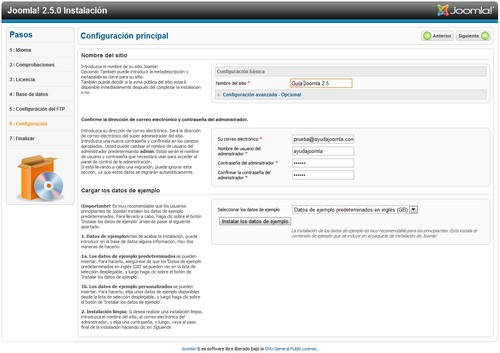
Figura 6: Configuración principal
- Finalizar: pantalla de finalización del proceso de instalación de Joomla! 2.5 en la cual se nos obliga, por temas de seguridad, a eliminar la carpeta “installation” de nuestro directorio.
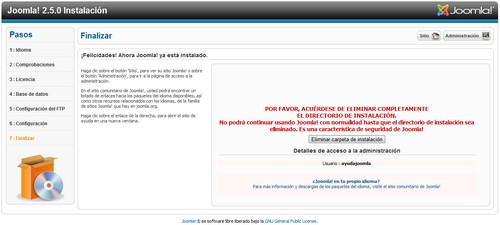
Figura 7: Finalización de instalación
Terminado este proceso, ya podremos acceder a nuestro sitio web con Joomla! 2.5 a través de la url http://localhost/j25
Enlace | Paso 3: Traducción de Joomla 2.5 a español
Enlace | Tutorial Joomla 2.5



Comentarios
1. Si, funciona con appserver
2. Debes actualizar la versión de php del appserver para poder hacer funcionar Joomla.
Un saludo
Cito a Daniel Cristancho:
Tengo dos preguntas
1. Funciona Joomla con appserv?
2.Trato de empezar la Instalacion pero me sale este mensaje...
Your host needs to use PHP 5.3.1 or higher to run this version of Joomla!
Estoy intentando instalar joomla en 1and1 pero cuando llego al final de la instalacion para borrar la carpeta de instalacion da error. Si la borro atraves de FTp deja de funcionar puedes indicarme lo que no funciona?
. Muchas gracias